

인프런 커뮤니티 질문&답변
맥 사용자 mkdir .kaggle 했는데 파일이 안만들어집니다.
작성
·
232
답변 1
0
안녕하세요. 답변 도우미입니다.
맥OS에서는 mkdir 명령어를 사용하여 디렉토리(폴더)를 만들 수 있고, 이름이 .으로 시작하는 파일이나 디렉토리는 숨김 파일 또는 숨김 디렉토리로 처리됩니다. ls 명령어로는 기본적으로 숨김 파일이나 디렉토리가 표시되지 않기 때문에, .kaggle 디렉토리가 생성되었음에도 불구하고 보이지 않을 수 있습니다.
.kaggle 디렉토리를 생성한 후에는 ls -a 명령어를 사용하여 숨김 파일을 포함한 모든 파일과 디렉토리를 볼 수 있습니다.
다음 단계를 참고해보시면 좋을 것 같습니다.
1. 터미널을 열고, 홈 디렉토리로 이동합니다.
```
cd ~
```
2. .kaggle 디렉토리를 만듭니다.
```
mkdir .kaggle
```
3. ls -a 명령어를 사용하여 .kaggle 디렉토리가 생성되었는지 확인합니다.
```
ls -a
```
위 명령어를 실행하면 .kaggle 디렉토리가 보여야 합니다.
4. 만약 .kaggle 디렉토리가 정상적으로 보인다면, kaggle.json 파일을 해당 디렉토리로 이동시킵니다.
```
mv path/to/kaggle.json ~/.kaggle/
```
여기서 path/to/kaggle.json은 kaggle.json 파일의 현재 위치를 나타냅니다. 파일의 실제 경로로 변경해주세요.
5. .kaggle 디렉토리 내부의 파일을 확인하려면 다음 명령어를 사용합니다.
```
ls -a ~/.kaggle
```
감사합니다.
잔재미코딩 드림
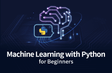
4번 실행 후
mv: rename path/to/kaggle.json to /Users/parkhyunjae/.kaggle/kaggle.json: No such file or directory 라는 문구가 뜨면서 오류가 발생하는 거 같습니다 ㅠㅠ